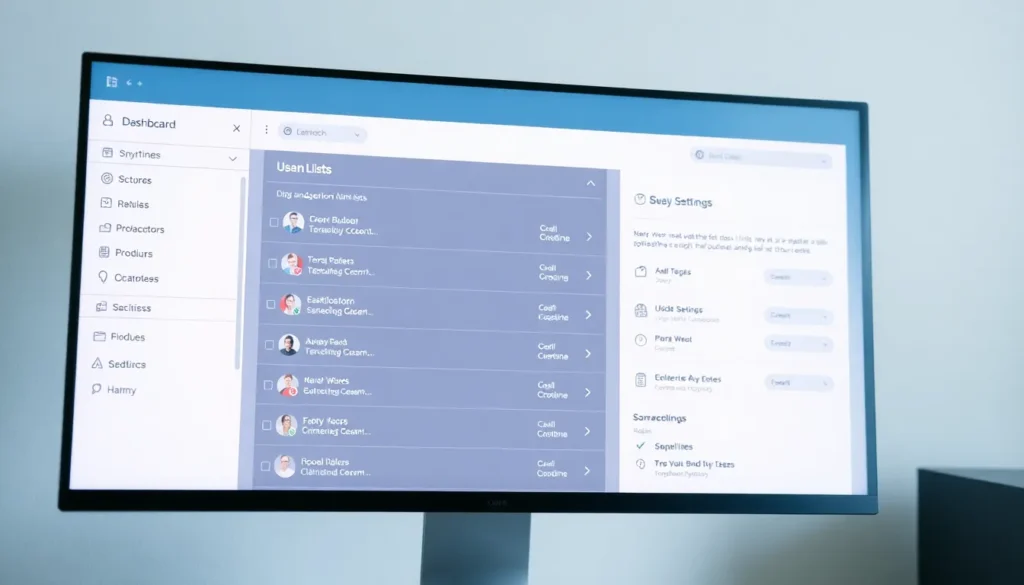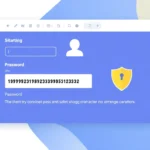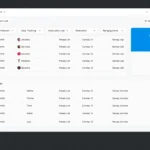“`html
Explorando o Novo Painel de Gerenciamento: Funcionalidades e Passos a Passo
Seja bem-vindo(a) ao painel operacional! Após o acesso, o sistema realiza uma verificação humana de segurança. Basta marcar a opção “Sou humano”, procedimento idêntico tanto em dispositivos móveis quanto em computadores.
Em seguida, será apresentado um pequeno questionário ou quiz. É necessário completá-lo, por exemplo, marcando as imagens que contêm um panda, para que a verificação seja concluída com sucesso. Uma vez que o sistema valide a sua identidade, você terá acesso ao painel para realizar o gerenciamento dos seus clientes.
Caso encontre alguma dificuldade inicial (como a verificação falhar), tente novamente, pois pode ser uma questão de instabilidade de conexão.
Navegando na Interface Principal
Após o login com seu usuário e senha, ao acessar o painel, você notará diversas informações e botões organizados:
- Lado Direito: Você poderá acompanhar a quantidade de créditos disponíveis e verificar o perfil da sua conta, com a opção de atualizar seu e-mail.
- Final do Painel (Lado Direito): É exibida uma lista dos clientes com vencimento próximo. Uma melhoria notável neste novo painel é que ele sinaliza clientes que expiram em até sete dias, enquanto o painel anterior indicava apenas até três dias. Isso oferece um controle mais preciso sobre as expirações.
Na parte superior do painel, você encontrará um resumo importante:
- Quantidade de clientes ativos.
- Separação entre clientes em teste e clientes ativos (pagantes).
- Informação sobre o total de novos clientes.
Configurações e Ferramentas
No menu lateral, você pode ajustar configurações de visualização e acessar utilitários:
- Idioma: É possível selecionar o idioma desejado (por exemplo, Português).
- Tema: Há a opção de alternar entre tema Claro ou Escuro, conforme sua preferência.
- Conexões Ativas: Uma seção que mostra os clientes que estão assistindo no momento.
Ainda nesta área, você encontrará a aba de Ferramentas, que inclui:
- Nosso encurtador de links.
- Informações sobre o painel, notícias e as regras do sistema. É fundamental acompanhar as atualizações e regras postadas aqui.
- Links úteis e DNS.
- O link para o nosso grupo do Telegram, que serve como canal de suporte para solucionar problemas ou acompanhar novidades do painel.
Aba de Aplicativos
Na aba de Apps, você encontra links diretos para baixar os aplicativos disponíveis. Além disso, são disponibilizados os aplicativos oficiais da Play Store e, futuramente, links para aplicativos compatíveis com lista M3U para usuários de iOS, que podem ser configurados ao copiar um link específico.
Nesta seção, também é possível acompanhar os lançamentos de novos conteúdos, como canais, séries e filmes.
Gerenciamento de Clientes (IPTV e P2P)
A parte central do painel é dedicada à criação e gerenciamento de acessos, dividida em IPTV e P2P.
Criação de Testes e Clientes
- Para criar um teste ou cliente IPTV, procure o item que contém um ícone específico antes da palavra “Criar Teste”. Este ícone também será visível nos testes que você gerencia.
- Para gerenciar clientes já existentes, utilize a opção Gerenciar Clientes.
- É possível filtrar a visualização dos clientes por revenda (se aplicável) ou pesquisar diretamente pelo nome do cliente.
Ao criar um novo cliente (ou teste), observe que, diferentemente de painéis anteriores, não é permitido editar o login e a senha gerados automaticamente (que consistem em sequências numéricas). A edição é restrita a outras informações.
Para configurar os acessos de um cliente:
- Na tela de criação, marque as caixas correspondentes aos serviços desejados no lado esquerdo (Canais, Filmes, Séries, etc.). O que for selecionado migrará para o lado direito, indicando o que ficará ativo para o cliente.
- Preencha as informações adicionais, como e-mail e telefone (o telefone é recomendado para facilitar o contato).
- Preencha as observações com o nome do seu cliente (ex: “Senhor Souza”). Isso é crucial para identificá-lo posteriormente, especialmente no momento de renovação ou suporte.
- Clique em Salvar.
Após a criação, as informações de usuário e senha ficam visíveis para que você possa copiá-las e repassá-las ao cliente. Há também uma opção para compartilhar diretamente via WhatsApp.
Identificação de Testes: Clientes criados como teste terão um ícone de “aranhazinha” visível em seu registro no painel, facilitando a distinção entre testes e contas ativas.
Gerenciando Clientes IPTV Ativos
Ao entrar em “Gerenciar Clientes”, você visualiza a lista completa. Ao clicar no ícone de edição (lápis) ao lado de um cliente, você pode alterar os pacotes ativos (Canais, Séries, Filmes, etc.) e salvar as modificações.
Para os clientes ativos, há botões de ação direta:
- Editar (Lápis): Permite ajustar os pacotes contratados (Canais, Filmes, Séries) e salvar. Lembre-se, login/senha não são editáveis.
- Converter para P2P: Um ícone permite converter um cliente IPTV para P2P, mantendo a estrutura de acesso, mas mudando o protocolo de serviço.
- Gerar Link Encurtado: Funcionalidade menos utilizada.
- Mensagem Rápida: Para envio de comunicação direta ao cliente.
- Renovar Cliente: Utilize esta opção para estender o prazo. Você define a quantidade de meses e pode, se necessário, adicionar uma tela extra clicando no ícone correspondente.
- Bloquear/Desbloquear: Para suspender ou reativar o acesso do usuário temporariamente.
- Deletar Cliente: Para remoção permanente do cadastro.
Gerenciamento P2P
O processo de criação de contas P2P é similar ao IPTV, mas com uma distinção importante na seleção do pacote:
- Ao criar um teste ou cliente P2P, você deve escolher se o acesso será com adulto ou sem adulto. A grade de canais é a mesma, mas o preço pode variar dependendo dessa escolha.
Para testes personalizados, utilize a opção Customizar para definir as permissões antes de salvar, preenchendo as informações adicionais como WhatsApp e nome do testador (ex: “Renato Teste”).
Gerenciamento de Revendedores
A área de revendedores permite a criação rápida de novos parceiros:
- Preencha o usuário (pode ser um número, como o DDD + os primeiros dígitos do telefone).
- Selecione o grupo de revendedor.
- Adicione um e-mail (pode ser fictício, como “exemplo@gmail.com”).
- Ative o tipo de revendedor, definindo se ele poderá criar acessos IPTV, P2P ou ambos.
- Nas observações, categorize o revendedor (ex: “Revenda Master” ou “Revenda Ultra”) para facilitar a diferenciação de planos.
- Clique em Salvar.
Ao gerenciar os revendedores:
- O ícone do cifrão permite adicionar ou remover créditos. O sistema atual foca apenas na adição de créditos.
- O segundo botão permite observar os clientes daquele revendedor, possibilitando verificar a ativação e fazer o acompanhamento necessário para reativação de contas perdidas.
- Há botões para bloquear ou deletar o revendedor, similar ao gerenciamento de clientes.
Este novo painel, embora com algumas funcionalidades (como o chatboot e a loja para revendedores) ainda não ativas, oferece um controle mais detalhado e eficiente sobre a gestão de seus clientes e parceiros.
Quer assistir TV com mais de 5.000 canais, séries, filmes e esportes com qualidade 4K, tudo isso sem travar? Fale conosco agora mesmo através do ícone do WhatsApp e descubra como ter a melhor experiência de TV online com suporte dedicado!
“`